So brennen Sie eine beliebige Videodatei auf eine wiedergabefähige DVD

Streaming ist möglicherweise die bequemste Methode, um die meisten Filme anzusehen, aber es tut nicht weh, eine physische Kopie Ihrer Filme oder Ihres Heims zu haben Videos als Rückfall. Wenn Sie eine Sicherungskopie Ihrer Filmsammlung erstellen oder einfach eine spielbare DVD mit Ihren eigenen Videos brennen möchten, ist das ganz einfach und kostenlos. So brennen Sie Videos auf eine spielbare Disc unter Windows und Mac OS.
Was Sie brauchen
Um Ihre eigenen Videos auf eine DVD zu brennen, benötigen Sie ein paar Dinge, um loslegen zu können:
- Eine DVD Brennerlaufwerk: Die meisten Computer, die mit einem optischen Laufwerk ausgestattet sind, können wahrscheinlich DVDs brennen, aber wenn Sie noch keins haben, müssen Sie einen DVD-Brenner kaufen. Interne DVD-Brenner-Laufwerke können so wenig wie $ 20 kosten, und externe Brenner sind in der Regel nur $ 5-10 mehr.
- Eine leere DVD: Leere DVDs sind ziemlich billig und sind sogar billiger pro Disc in Spindeln. Sie sehen zwei Arten von Rohlingen: DVD + R und DVD-R. Diese beiden Formate sind fast identisch und fast jedes Laufwerk, das heute verkauft wird, unterstützt beide, so dass es wahrscheinlich egal ist, welches Laufwerk Sie bekommen. Wenn Sie jedoch einen älteren DVD-Brenner haben, prüfen Sie, ob er DVD + R oder DVD-R unterstützt. Wenn es nur eines unterstützt, aber nicht das andere, kaufen Sie die DVDs, die mit Ihrem Laufwerk kompatibel sind. Außerdem können Sie Dual-Layer-Discs kaufen, wenn Ihre Filme wirklich groß sind. Single-Layer-Discs können 4,7 GB speichern und Dual-Layer-Discs können 8,5 GB speichern. Wenn Sie mit Single Layer durchkommen, empfehlen wir, dass Dual Layer Discs gelegentlich Probleme beim Brennen verursachen, aber beide sollten funktionieren. Vergewissern Sie sich noch einmal, dass Ihr DVD-Laufwerk Dual-Layer-Brennen unterstützt, bevor Sie diese Discs kaufen.
- Ein zu brennendes Video: Ob es sich um Ihre eigenen Heimvideos handelt oder um einen Film, den Sie aus Ihrer eigenen Sammlung gerippt haben Videodatei (oder mehrere Videos) auf Ihre CD brennen. Die Gesamtgröße aller auf die Disc gebrachten Videos darf nicht höher als 4,7 GB (für Single-Layer-Discs) oder 8,5 GB (für Dual-Layer-Discs) sein.
- DVD Flick und ImgBurn (Windows): Sie Ich brauche zwei Tools, um Ihre Discs unter Windows zu brennen, aber glücklicherweise sind beide kostenlos. DVD Flick konvertiert Ihre Videos in das richtige Format und erstellt spielbare Menüs. Anschließend übergibt das konvertierte Video an ImgBurn, um es auf Disc zu brennen. Jetzt los und lade sie jetzt herunter, bevor du anfängst.
- Brennen (macOS): Brennen ist eine weitere kostenlose App für macOS, mit der du deine DVDs brennen kannst. So können Sie Ihre Videos in das richtige Format konvertieren, ein einfaches Menü erstellen und auf Disc brennen - alles in einem handlichen Paket. Laden Sie die App jetzt herunter und scrollen Sie dann zum Mac-Abschnitt, um Anweisungen zur Verwendung zu erhalten.
Sobald Sie alles haben, gehen Sie zum Abschnitt für Ihre Plattform, um zu brennen.
Windows: Brennen von Videodateien zu DVD mit DVD Flick
Die einfachste Option, die wir unter Windows gefunden haben, ist eine kostenlose App namens DVD Flick. Diese App kann Tonnen von gängigen Videodateien in ein abspielbares Videoformat konvertieren und ein einfaches Menü hinzufügen. Sie können sogar mehrere Titel zu einer einzelnen CD hinzufügen und auswählen, welche mit Ihrer DVD-Fernbedienung abgespielt werden soll. Es wird dann das konvertierte Video an ImgBurn übergeben, um es auf eine Disc zu brennen. Solange Sie beide Apps installiert haben, können Sie in DVD Flick starten und ImgBurn wird automatisch gestartet, wenn es benötigt wird.
Öffnen Sie DVD Flick und klicken Sie auf "Titel hinzufügen".
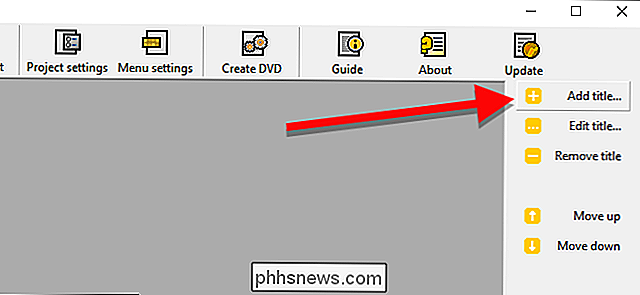
Wählen Sie die Videodatei Sie möchte auf eine CD brennen. DVD Flick unterstützt eine Vielzahl von Video- und Audioformaten und Containern. Sie können die vollständige Liste hier sehen, wenn Sie sicherstellen möchten, dass Ihre Datei kompatibel ist.
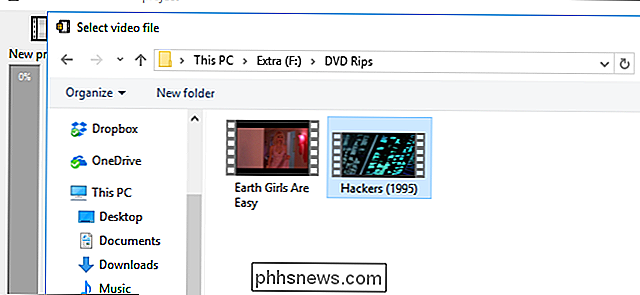
Bevor DVD Flick Ihr Video auf Disc brennen kann, muss es in die von DVDs verwendete VIDEO_TS- und AUDIO_TS-Ordnerstruktur konvertiert werden. Sie benötigen bis zu 8,5 GB Speicherplatz (abhängig von der Größe Ihrer Videodatei und der brennenden Discs) auf Ihrer Festplatte, um die konvertierten Dateien zu speichern. Klicken Sie in der unteren rechten Ecke des Fensters auf Durchsuchen, um einen Ort auszuwählen, an dem Sie die konvertierten Videodateien vorübergehend speichern können.
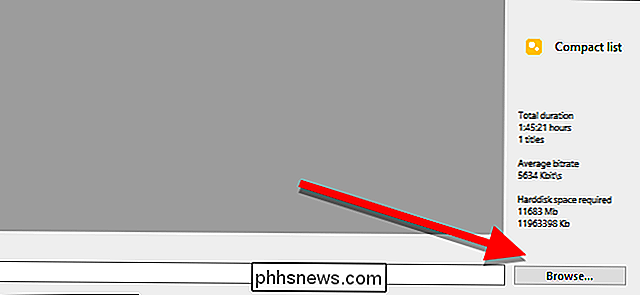
Klicken Sie anschließend auf "Projekteinstellungen", um einige wichtige Videoeinstellungen zu optimieren.
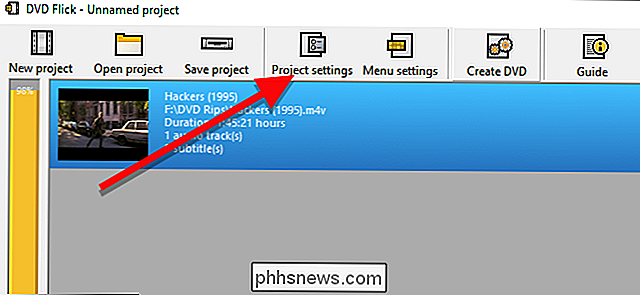
Gib der Disc auf der Registerkarte "Allgemein" einen Titel. Klicken Sie als nächstes auf die Drop-down-Liste neben "Zielgröße" und wählen Sie die Größe der Disc, auf die Sie brennen möchten.
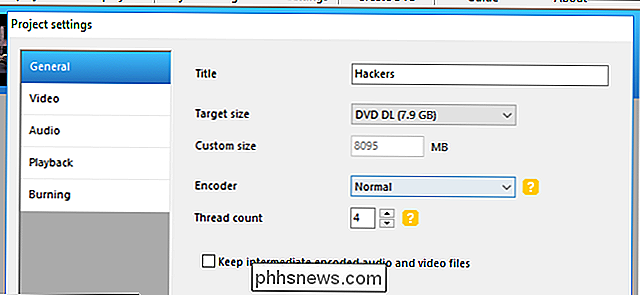
Stellen Sie auf der Registerkarte Video sicher, dass "Zielformat" auf NTSC eingestellt ist DVD-Player in Nordamerika) oder PAL (für DVD-Player in Europa und Asien). Sie können hier auch die Kodierungs- oder Bitratenoptionen einstellen, wenn Sie Ihr Video optimieren möchten, aber für die meisten Benutzer ist dies nicht notwendig.
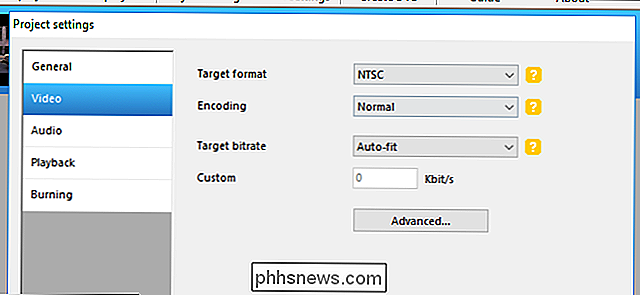
Aktivieren Sie auf der Registerkarte Brennen das Kontrollkästchen "Projekt auf Disc brennen". Sie können Ihrer Disc ein Label geben, das angezeigt wird, wenn Sie Ihre DVD in einen Computer einlegen. Sie können auch die Geschwindigkeit wählen, mit der Sie Ihre DVD brennen möchten. Während Sie eine schnellere Geschwindigkeit verwenden können, wenn Ihr Laufwerk dazu in der Lage ist, wird eine Geschwindigkeit von 4-6x empfohlen, da dies die Wahrscheinlichkeit verringert, dass Sie einen kritischen Fehler erhalten und neu beginnen müssen. Wenn Sie besonders vorsichtig sein möchten, klicken Sie auf "Disc nach dem Brennen überprüfen". Dadurch wird eine Reihe von Prüfungen durchgeführt, um sicherzustellen, dass Ihre Disc nach dem Brennen ordnungsgemäß funktioniert.
Wenn Sie fertig sind, klicken Sie auf Akzeptieren Danach können Sie das DVD-Menü, das DVD Flick hinzufügen wird, optimieren. Während dies nicht unbedingt notwendig ist, ist es ein guter Schritt, um ein einfaches Menü wie die, die gekauften DVDs haben, zu gestalten. Um diese zu ändern, klicken Sie auf Menüeinstellungen.
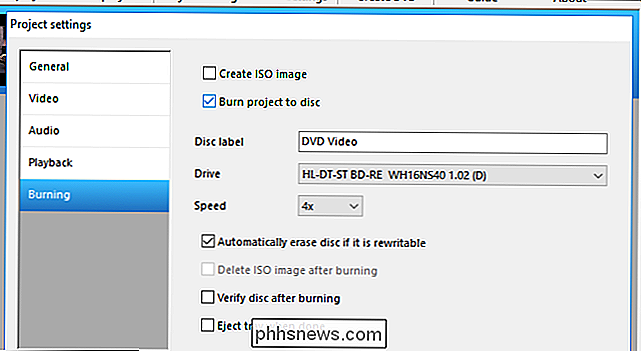
Auf diesem Bildschirm sehen Sie eine kleine Auswahl von DVD-Menüs zur Auswahl. Sie sind nicht das schickste Ding der Welt, aber die Standardeinstellung ist überhaupt kein Menü, das sofort die Videos auf Ihrer Disc abspielen wird. Wenn Sie lieber die Wiedergabetaste drücken möchten oder mehrere Videodateien auf eine einzelne CD brennen und auswählen möchten, wählen Sie einen Menüstil, den Sie mögen, und klicken Sie auf Akzeptieren.
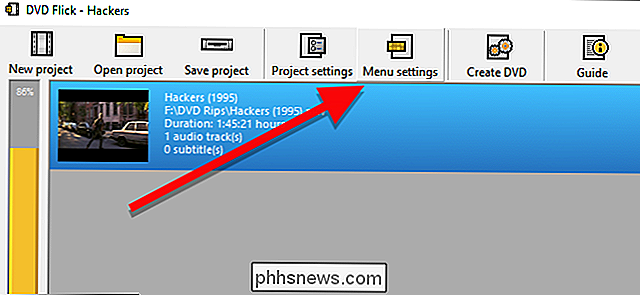
Sobald Sie Klicken Sie auf "DVD erstellen", um den Konvertierungsprozess zu starten. Es erscheint ein Fenster, in dem Sie wissen, dass das Projekt nach Abschluss der Konvertierung auf eine Disc gebrannt wird. OK klicken. Dieser Vorgang wird eine Weile dauern, so dass Sie eine Pause machen können, aber achten Sie darauf, Ihren Computer im Auge zu behalten, da Sie ein paar Boxen bestätigen müssen, sobald ImgBurn startet.
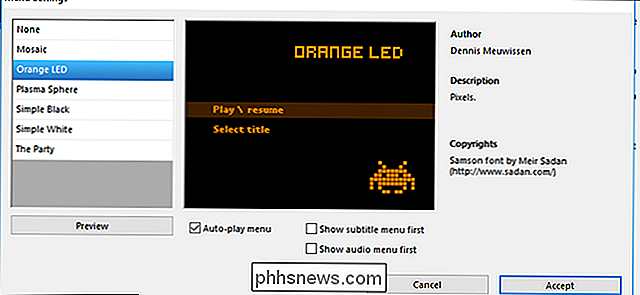
Nachdem DVD Flick fertig ist, konvertieren Sie Video und Hinzufügen der Menüs sollte ImgBurn automatisch geöffnet werden. Sie werden gebeten, einige Optionen zu bestätigen. Zuerst wird ImgBurn Sie auffordern, Ihr DVD-Etikett zu bestätigen. Wenn Sie dieses Kästchen nicht innerhalb von 30 Sekunden beantworten, verwendet ImgBurn das Standardkennzeichen.
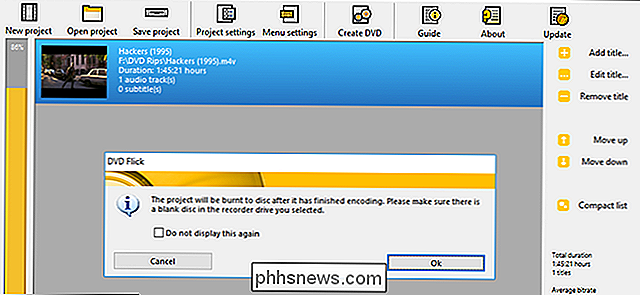
Als nächstes zeigt Ihnen ImgBurn eine Zusammenfassung dessen, was auf die Disk gebrannt wird und eine ganze Reihe technischer Details. Hier gibt es nichts zu entscheiden, also ist es ein wenig nervig, dass ImgBurn dafür nicht auch einen Timer verwendet, aber so wie es ist, müssen Sie noch auf OK klicken, um zu bestätigen. Stellen Sie sicher, dass Sie sich in Ihrem Computer befinden, um dieses Kästchen zu bestätigen, wenn es erscheint, um den Brennvorgang zu starten.
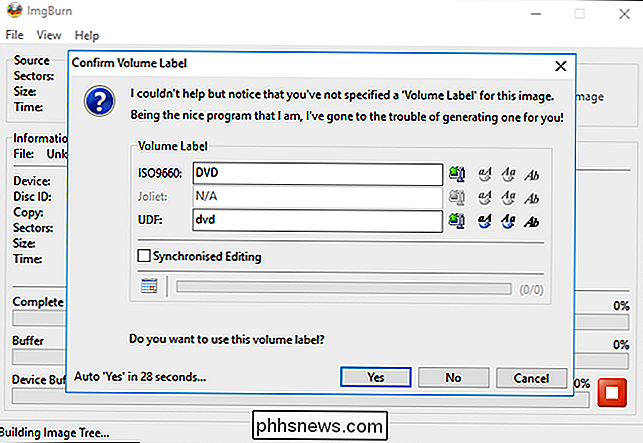
ImgBurn wird eine Weile dauern, um Ihr Video fertigzustellen, dann erscheint ein Feld mit der Meldung "Operation Completed Erfolgreich! "Ihr DVD-Laufwerk könnte die CD auch auswerfen, wenn sie fertig ist. Stellen Sie daher sicher, dass das Laufwerk frei von Hindernissen ist.
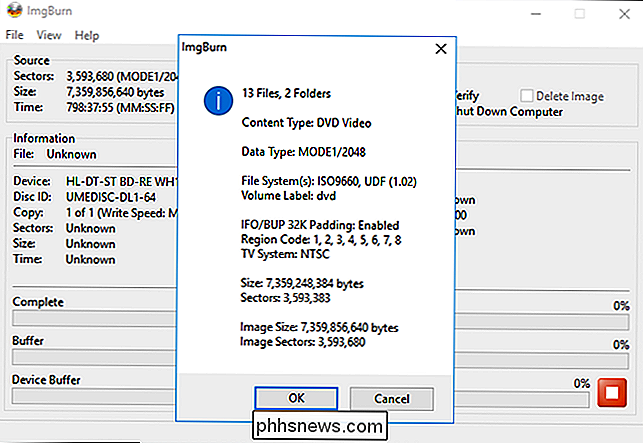
Legen Sie Ihre DVD in einen DVD-Player und Sie sollten das gewählte Menü auf dem Bildschirm sehen. Klicken Sie auf "Play / resume", um Ihren Film zu starten.
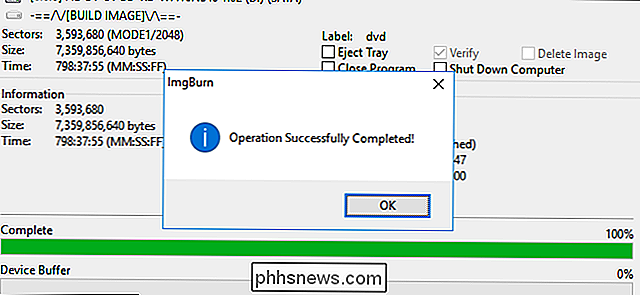
DVD Flick erstellt ein sehr einfaches Menü, aber Ihr Video sollte auf jedem NTSC-kompatiblen (oder PAL-kompatiblen DVD-Player) wiedergeben, den Sie haben.

Mac: Brennen von Videodateien auf DVD mit Burn
Das Brennen einer Video-DVD auf einem Mac ist etwas einfacher als unter Windows. Sie brauchen nur eine Anwendung namens Burn, die Sie hier herunterladen können.
Öffnen Sie nach der Installation die App und klicken Sie oben auf die Registerkarte Video.
Geben Sie oben im Fenster eine CD ein Name und wählen Sie "DVD-Video" aus dem Dropdown-Menü auf der rechten Seite.
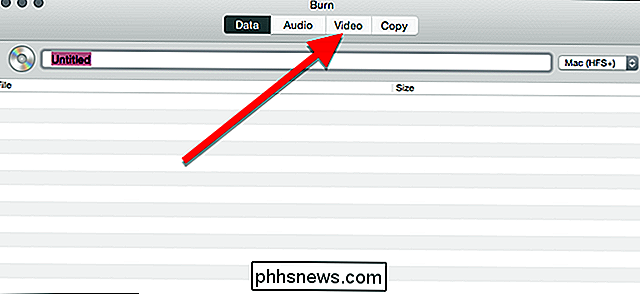
Klicken Sie unten im Fenster auf die Plus-Schaltfläche, um eine Videodatei zu Ihrem Projekt hinzuzufügen.
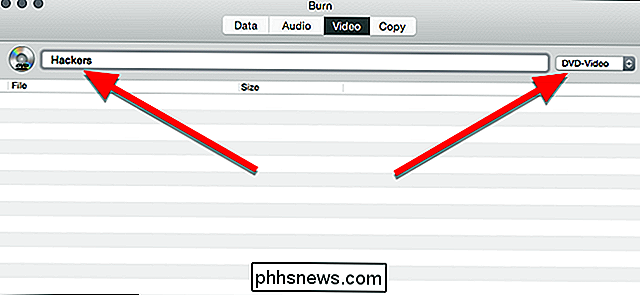
In dem Fenster, das erscheint, Wählen Sie den Film, den Sie brennen möchten, und klicken Sie auf Öffnen. Burn basiert auf mehreren Open-Source-Konvertierungstools wie ffmpeg, lame und spumux und sollte daher die meisten gängigen Videoformate verarbeiten.
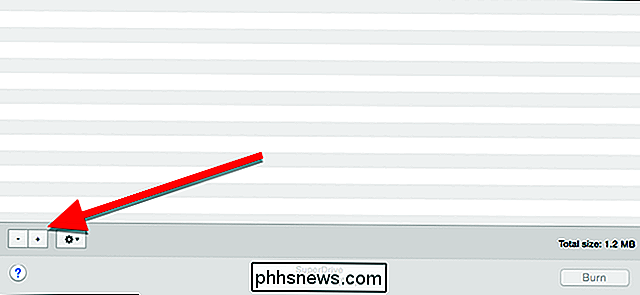
Technisch gesehen müssen DVDs in einem VIDEO_TS- und AUDIO_TS-Ordnerformat vorliegen. Deine Videos sind wahrscheinlich noch nicht in diesem Format, also wird Burn anbieten, sie für dich zu konvertieren. Klicken Sie auf "Konvertieren", um diesen Prozess zu starten. Sie werden aufgefordert, irgendwo auf Ihrer Festplatte (vorübergehend) die Videodateien zu speichern. Stellen Sie sicher, dass Sie genügend Speicherplatz auf Ihrem Computer haben und wählen Sie einen Ort, an dem Sie ihn später leicht finden können.
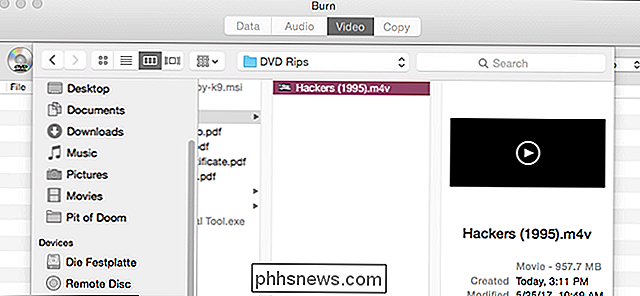
Brennen zeigt Ihnen während der Konvertierung einen Fortschrittsbalken an. Schnapp dir einen Snack, das kann eine Weile dauern. Sobald Sie fertig sind, können Sie Ihr Video auf eine Disc brennen.
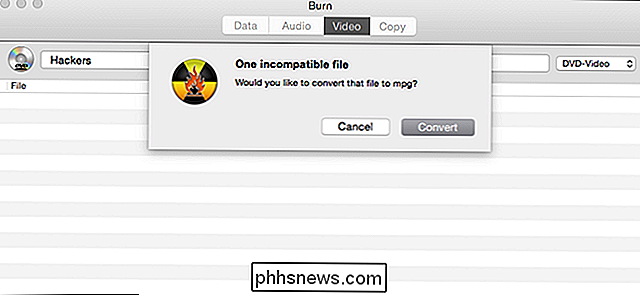
Sobald die Konvertierung abgeschlossen ist, wird Ihr Film in der Liste der zu brennenden Dateien angezeigt. Sie können auch sehen, wie groß die Datei hier ist, die Sie darüber informiert, welche Art von Disk Sie benötigen. Denken Sie daran, Single-Layer-DVDs maximal bei 4,7 GB, aber Dual-Layer-DVDs können bis zu 8,5 GB speichern. Wenn Sie bereit sind, legen Sie eine leere CD in das Laufwerk und klicken Sie auf Brennen.
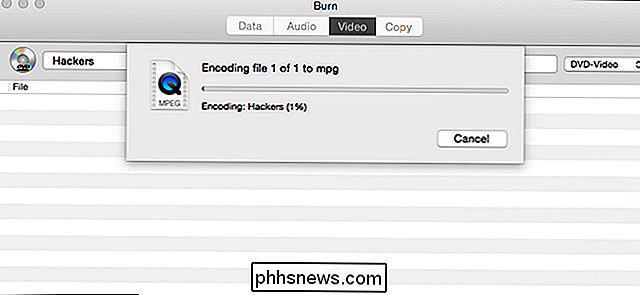
In dem Fenster, das angezeigt wird, können Sie auswählen, auf welches CD-Laufwerk Sie brennen möchten und in welcher Geschwindigkeit Sie es brennen möchten. Während Sie die Geschwindigkeit anpassen können, ist es wahrscheinlich am besten, mit den empfohlenen Einstellungen zu gehen. Vorausgesetzt, Ihr Laufwerk kann damit umgehen, können Sie es möglicherweise schneller brennen, aber dies kann Ihre Chancen auf einen kritischen Fehler erhöhen und Sie zwingen, den gesamten Brennvorgang neu zu starten. Um sicher zu sein, halten Sie sich an die empfohlenen Standardeinstellungen und klicken Sie auf Brennen.
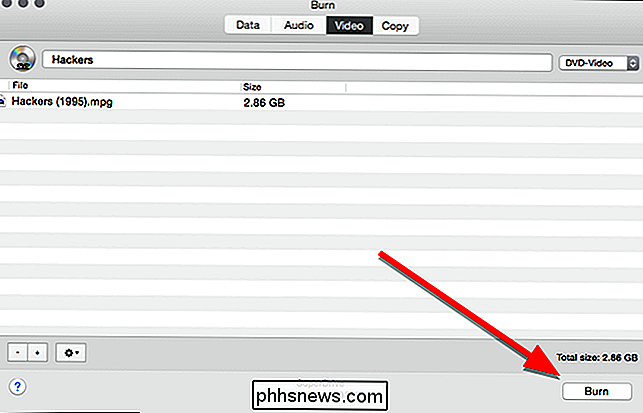
Sobald der Brennvorgang abgeschlossen ist, legen Sie die DVD in einen beliebigen DVD-Player und Sie werden ein sehr vereinfachtes Menü sehen. Klicken Sie auf den Titel, den Sie ansehen möchten, um den Film abzuspielen.
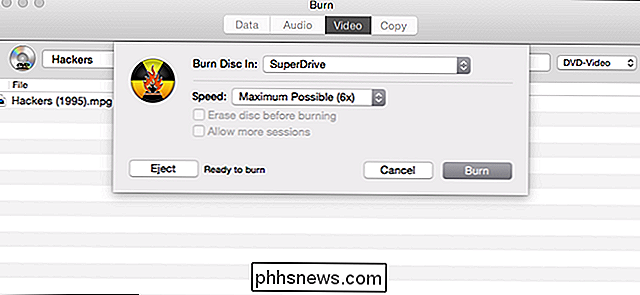
Wie Sie sehen können, ist das Menü nicht perfekt. Beide Male habe ich es getestet, die Lichter über den Tasten waren nicht richtig ausgerichtet, aber es ist einfach genug herauszufinden, wie man auf Start klickt, um den Film abzuspielen. Ansonsten spielt der Film wie jede andere DVD, die Sie im Laden kaufen.
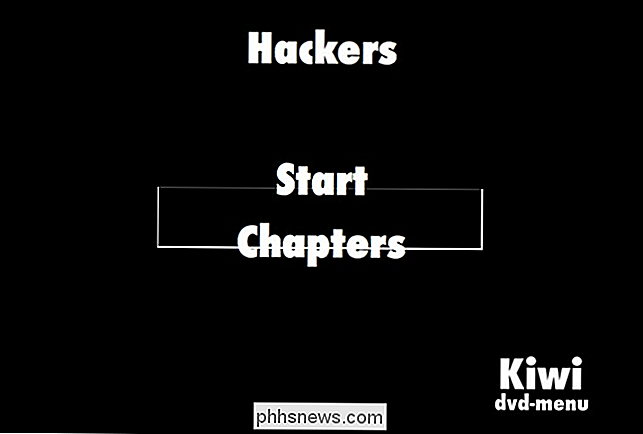

So schalten Sie Ihr Android-Telefon auf "Mono" um (So dass Sie einen Ohrhörer tragen können)
Wenn Sie Musik so hören, wie sie beabsichtigt ist, hören Sie normalerweise zwei verschiedene Dinge von jedem Lautsprecher heißt "Stereo" -Sound. Es gibt jedoch berechtigte Gründe, alles in beiden Lautsprechern kombiniert zu hören, was "Mono" genannt wird. Bei Android ist das einfach. VERWANDT: Wie Sie Ihr iPhone auf "Mono" Audio umstellen (So Sie können einen Ohrhörer tragen.

So fügen Sie Ihrer Steam-Mappe eine beliebige Menge Geld hinzu
Haben Sie eine Prepaid-Karte mit ein paar Dollar darauf? Willst du nur noch genug hinzufügen, um später in der Woche einen Deal abzuschließen, ohne über die Ausgaben hinweg zu gehen? Standardmäßig können Sie mit Valve nur Geld in Schritten von $ 5 zu Ihrem Steam-Konto hinzufügen - aber es gibt ein paar Möglichkeiten.



